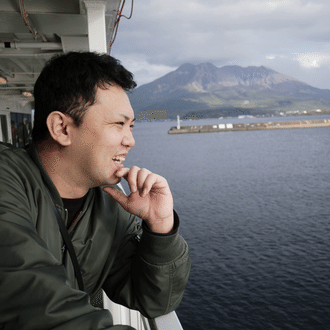[MacBook]のクラムシェル運用考えたやつちょっと出てこい(感謝)
MacBookのクラムシェル運用が快適すぎて、13インチや14インチでも問題なし!
「MacBookの大きさで悩むのもうやめませんか?」
そう、クラムシェル運用があれば、小型のMacBookでもデスクトップPCのような快適性を手に入れられるんです!今回はクラムシェル運用とは何か、そのメリットや必要なガジェット、PCスペックのポイントを冗談を交えながらわかりやすく解説していきます。
クラムシェルって何?
「クラムシェル」とは、MacBookを閉じたまま(つまり画面を閉じた状態で)外部モニターに接続して使う方法のことです。
名前の由来は「クラムシェル(貝殻)」を閉じたような見た目になるから。
外部モニター、キーボード、マウス(もしくはトラックパッド)を接続すれば、まるでデスクトップPCのように使えるのがポイント。MacBookを「中身」だけ使うイメージですね。
クラムシェル運用のメリット・デメリット
メリット
デスクトップ級の快適さを実現!
大画面の外部モニターを使えるので、13インチや14インチの画面の狭さが一瞬で解消します。Excelもフル画面で使えるし、動画編集もサクサクです。省スペースでスマート!
デスクにMacBookを開いたまま置くと、場所を取ってしまいがち。でもクラムシェル運用なら閉じた状態なので、スペースを有効活用できます。発熱の軽減
MacBookを開いたままよりも閉じた状態の方が発熱を抑えやすいことがあります(ただし、長時間の重い作業は冷却グッズがあると安心)。
デメリット
配線問題
モニターやキーボード、マウスなどを接続するために、配線が増えてごちゃつきがち。きれいに整えるのに少し工夫が必要です。外部モニターが必須
モニターを別途用意する必要があるので、初期投資がかかります。
必要なガジェットと予算目安
クラムシェル運用を始めるために揃えるべきものはこちら
外部モニター
サイズや解像度はお好みでOK!おすすめは27インチ以上の4Kモニター。予算目安は3万円~10万円。
ドッキングステーション(ハブ)
MacBookのUSB-Cポートを増やして、モニターやその他の周辺機器を一括接続できるアイテム。
予算目安はハブなら5000円~2万円。
ドッキングステーションなら2万円〜4万円。
外付けキーボードとマウス/トラックパッド
好みのものを選べますが、Apple純正のMagicシリーズは相性抜群。予算目安は1万円~2万円。
モニターアームやスタンド(必要に応じて)
モニターを自由な高さや角度に調整可能。デスク環境をさらに最適化できます。予算目安は5000円~1万円。
配線整理グッズ
ケーブルホルダーや配線チューブでスッキリ収納。予算目安は1000円~3000円。
クラムシェル運用でのPCスペック
クラムシェル運用に必要なMacBookのスペックは、使用用途によりますが、13インチや14インチでも問題ないケースがほとんど。
基本的な作業(Office系、ブラウジング、動画視聴)
→ M1/M2チップ搭載MacBook Airで十分。動画編集や3Dモデリング
→ M1/M2 Pro以上のMacBook Proを推奨。
いずれの場合も、16GB以上のメモリがあると快適性がさらにアップします。
どんな使い方をしている人に人気?
リモートワーカーやフリーランス
自宅でがっつり作業したい人にピッタリ。学生やクリエイター
レポート作成からデザインや動画編集まで、小型のMacBookで軽さと性能を両立したい人向け。ガジェット好き
デスク環境をカスタマイズするのが趣味の人にも大人気。
クラムシェル運用の罠「デスク沼」にハマる

快適すぎて、気づいたら「もっといいモニターを……」「ドッキングステーションも上位モデルに……」と、デスク環境に投資しまくる「デスク沼」にハマる人も多いです(笑)。
さらに、iPadをサブモニターとして使うことで効率爆上げの快適空間が完成!SidecarやUniversal Controlを活用すれば、MacとiPadの連携もバッチリ。
ドッキングステーションはあったほうがいい
最後に、クラムシェル運用をさらに便利にするアイテムがドッキングステーション。
配線が一括管理できる
モニターや外部ストレージ、充電器を一箇所に集約。拡張性が向上
USBポート、HDMI、Ethernetポートなどが増えて、接続の幅が広がります。
MacBookの設定をスムーズに行うためにも、良いドッキングステーションを1台用意しておくのが正解です。
まとめ
クラムシェル運用は、MacBookの画面サイズ問題を一気に解決してくれる最強の手法。小型の13インチや14インチでもデスクトップ並みの快適さを実現できます!必要なガジェットを揃えて、あなただけの理想のデスク環境を作りましょう。そして、気づいたらデスク沼にハマる未来が待っているかも……?
最後まで僕のブログを見てくださりありがとうございました。
他にもおすすめの商品や耳寄りな情報をnoteを通じて発信していますので他の記事も覗いていただけたら嬉しいです。
Apple製品の汎用性
MacBookの運用
iPadの運用
ガジェット記事
などマガジンでまとめていますので
気になる記事が見つかりますと嬉しいです。
新しい記事も見やすいようにフォローもよろしくお願いいたします。
他にもSNSで動画投稿していますので是非見に来て下さい。
YouTube
https://www.youtube.com/@oshabaku_gadgetch_jp
TikTok
https://www.tiktok.com/@oshabaku_style
Instagram
https://www.instagram.com/oshabaku_style/
Treads
https://www.threads.net/@oshabaku_style
当アカウントはAmazonアソシエイト・プログラムに取り組んでいます。
ではまた。
いいなと思ったら応援しよう!